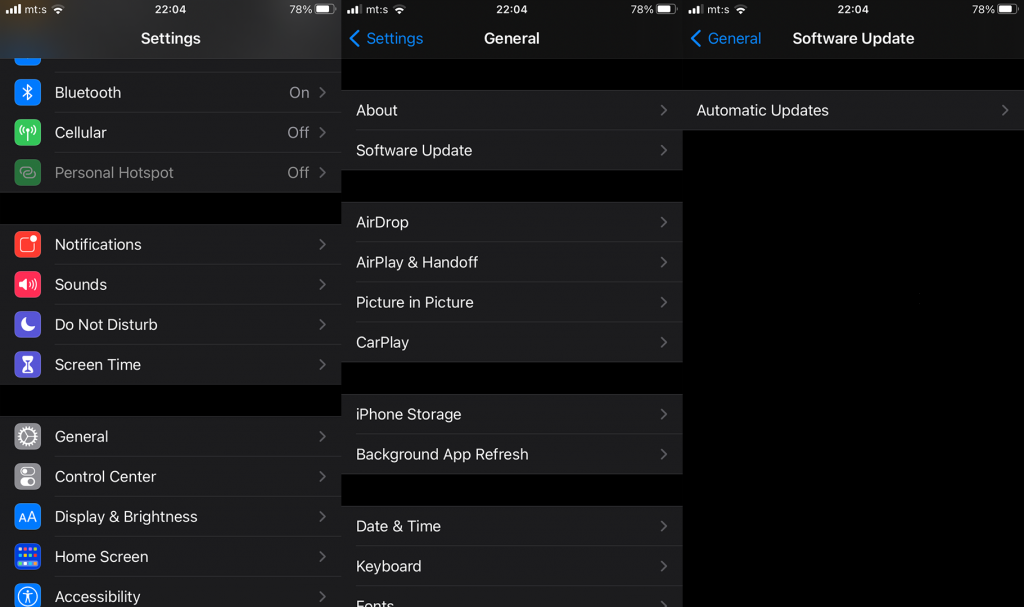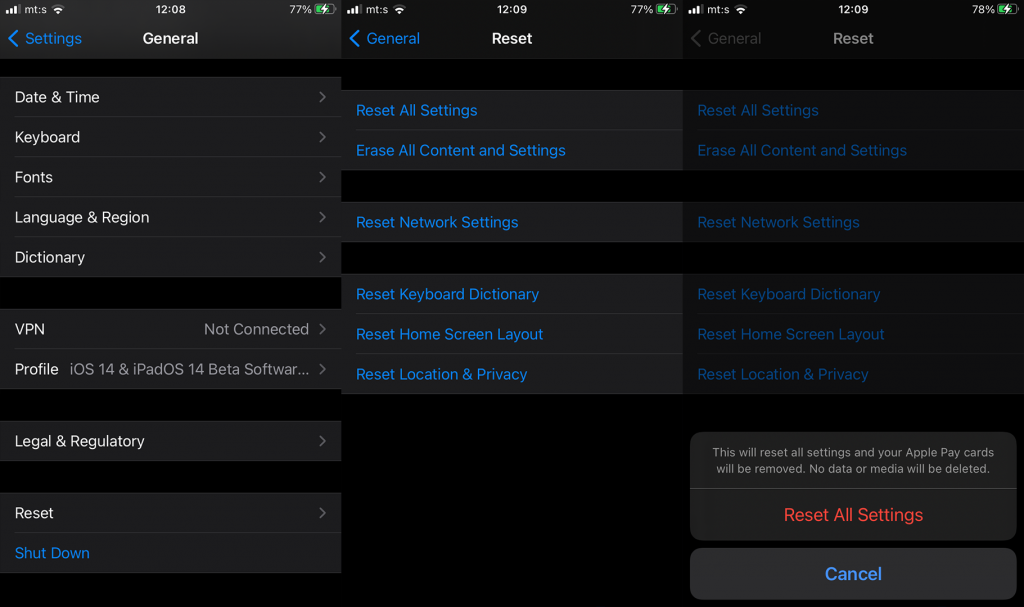iPhone terkenal dengan binaan yang hebat, kukuh dan tahan lama. Walau bagaimanapun, setiap perkakasan premium terdedah kepada kerosakan dari semasa ke semasa. Sesetengah pengguna iPhone melaporkan bahawa bunyi iPhone mereka tidak berfungsi tanpa fon kepala. Ini terus menghala ke arah kegagalan pembesar suara (atau pembesar suara). Kami mempunyai beberapa cadangan yang berguna tetapi perlu diingat bahawa, dalam kebanyakan kes, ini adalah masalah perkakasan dan tiada penyelesaian masalah berkaitan perisian akan membantu.
Isi kandungan:
- Periksa Suis Senyap dan Jangan Ganggu
- Pembesar suara bersih
- Kemas kini iOS
- Tetapkan Semula Semua Tetapan
Mengapa iPhone saya tiba-tiba tiada bunyi?
1. Periksa Suis Senyap dan Jangan Ganggu
Mula-mula, semak suis Senyap dan mod Jangan Ganggu. Walaupun pilihan tertentu ini tidak mempunyai banyak kaitan dengan bunyi dalam apl, adalah wajar untuk melumpuhkan Jangan Ganggu dan mematikan Suis Senyap supaya anda tidak perlu risau tentang perkara ini. Dalam kebanyakan kes, masalahnya ialah perkakasan. Tetapi, sementara kita berada di sini, mari kita lakukan semua yang kita boleh untuk membuang semua syak wasangka kemungkinan punca perisian.
Untuk melumpuhkan Jangan Ganggu pada iPhone, akses Pusat Kawalan dan matikan ikon Jangan Ganggu (ikon bulan). Jika ini tidak membantu, cuba dengan satu-satunya perkara yang boleh anda lakukan iaitu membersihkan pembesar suara sebaik mungkin. Melainkan anda mempunyai set alat dan kemahiran tertentu dan peranti anda tidak berada dalam tempoh jaminan.
2. Pembesar suara yang bersih
Sama ada gunakan tin udara termampat atau sesuatu yang serupa untuk mengeluarkan setiap serpihan kecil yang ditemui di dalam pembesar suara anda. Itu boleh berisiko jadi kami cadangkan menggunakan berus lembut atau pencungkil gigi kecil tetapi berhati-hati kerana pencungkil gigi boleh merosakkan bahagian dalam pembesar suara.
Selepas anda menggaru semua kotoran, gunakan pita pelindung pelukis. Lekatkan pada pembesar suara dan goncangkan telefon anda supaya semua habuk, sisa, kotoran dan lain-lain boleh melekat pada pita itu.
Jika itu tidak membantu, cuba dua langkah penyelesaian masalah berorientasikan perisian terakhir dan bersedia untuk membawa peranti anda untuk pembaikan.
3. Kemas kini iOS
Anda boleh cuba mengemas kini iOS. Mungkin versi perisian tegar yang anda jalankan mempunyai beberapa pepijat pelik yang menjejaskan bunyi. Pukulan panjang, untuk mengatakan sekurang-kurangnya, tetapi ia berbaloi untuk dicuba.
Berikut ialah cara untuk mengemas kini iOS pada iPhone anda:
- Buka Tetapan .
- Pilih Umum .
- Ketik Kemas Kini Perisian .
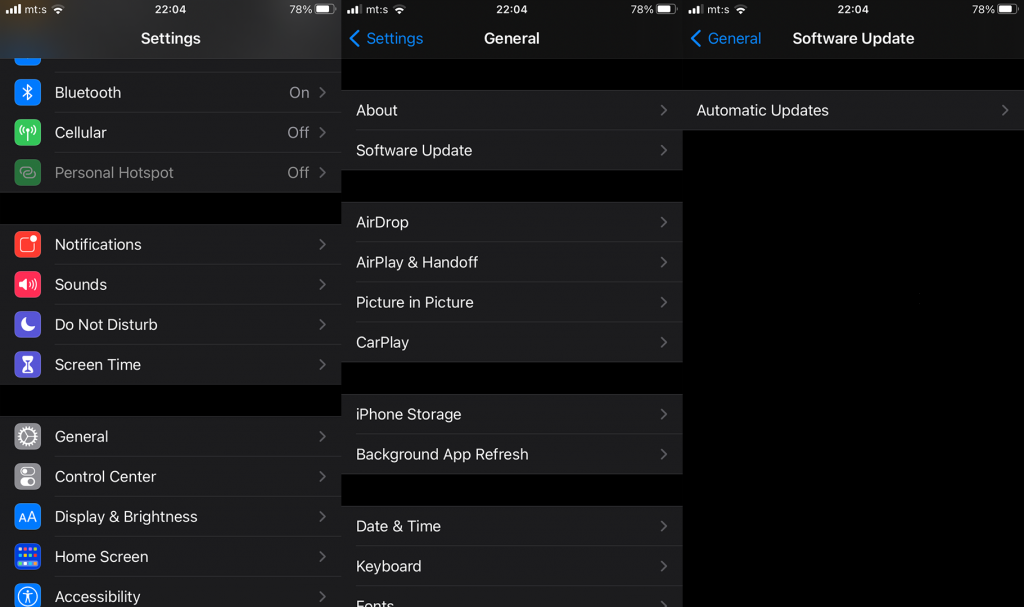
- Semak kemas kini dan pasang jika ada yang tersedia.
Jika bunyi iPhone anda masih tidak berfungsi tanpa fon kepala, semak langkah terakhir di bawah.
4. Tetapkan Semula Semua Tetapan
Akhir sekali, dari segi perisian, hanya ada satu cadangan yang kami ada. Dengan prosedur Tetapkan Semula Semua Tetapan, data anda kekal tidak disentuh tetapi setiap tetapan dipulihkan kepada nilai kilang. Ini adalah perkara terakhir yang boleh anda lakukan sebelum mengambil telefon anda untuk dibaiki. Jika iPhone anda masih dalam tempoh jaminan, itu tidak sepatutnya menjadi masalah besar. Sebaliknya, pembaikan boleh agak mahal. Terutama jika anda menggunakan perkhidmatan pembaikan rasmi Apple.
Begini caranya untuk Tetapkan Semula Semua Tetapan pada iPhone:
- Buka Tetapan .
- Ketik Umum .
- Tatal ke bawah dan ketik Tetapkan Semula .
- Ketik Tetapkan Semula Semua Tetapan dan masukkan PIN/kata laluan anda apabila digesa.
- Sahkan supaya peranti anda boleh menetapkan semula semua tetapan sistem.
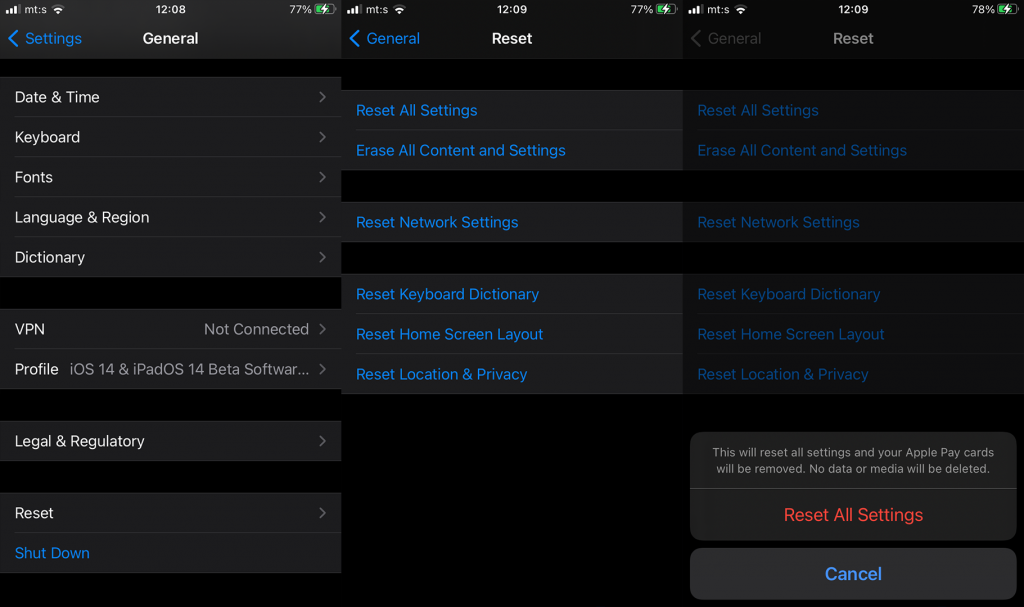
Itu sepatutnya melakukannya. Terima kasih kerana membaca dan berbuat baik kepada kami dan berkongsi sebarang penyelesaian alternatif yang berkesan untuk anda. Anda boleh melakukannya di bahagian komen di bawah.